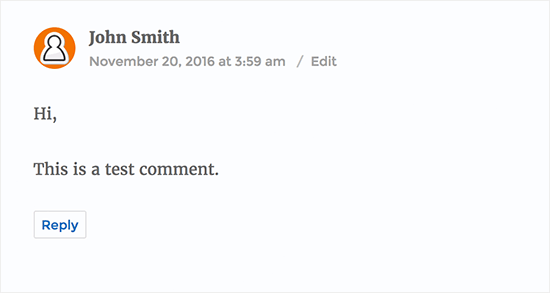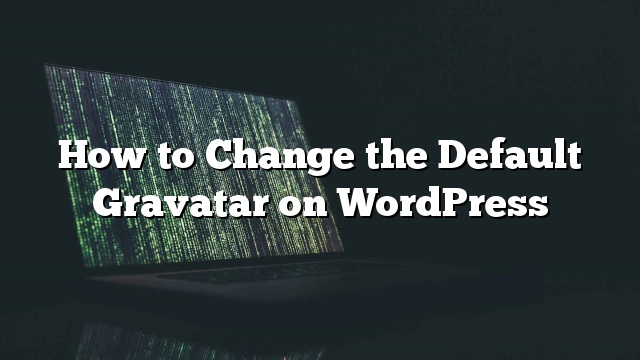Deseja alterar o Gravatar padrão no seu site WordPress? Ao adicionar sua própria imagem gravatar padrão, você pode fazer sua seção de comentários marcada. Neste artigo, mostraremos como alterar o gravatar padrão no WordPress e substituí-lo por sua própria imagem gravatar padrão personalizada.
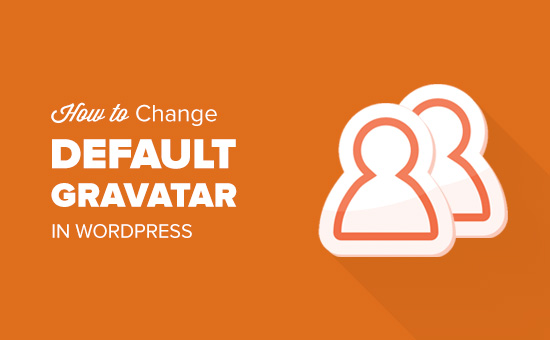
O que é Gravatar padrão e por que mudar?
Gravatar é um serviço web criado e administrado pela empresa de fundação do WordPress, Matt Mullenweg, chamada Automattic. Permite que alguém crie um perfil e associe imagens de avatar aos seus endereços de e-mail.
Esta imagem do avatar é exibida em todos os blogs do WordPress, onde os usuários deixam comentários ou escrevem posts no blog
Todos os sites WordPress vêm com suporte incorporado para gravatars e mostram automaticamente os avatares dos usuários quando escrevem posts ou deixam comentários.
No entanto, se um usuário não tiver uma imagem gravatar, o WordPress mostra automaticamente a imagem gravatar padrão. A opção padrão é mostrar uma imagem chamada homem misterioso. Se parece com isso:
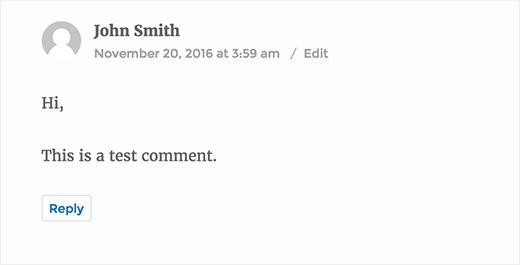
Se você não quer usar o homem misterioso como imagem padrão, então você pode mudá-lo para sua própria imagem de marca.
Dito isto, vejamos como você pode alterar a imagem gravatar padrão em seu site WordPress, para que você possa usar uma imagem gravatar padrão personalizada.
Alterando Imagem Gravatar Padrão em WordPress
Primeiro, você precisa visitar Configurações »Discussão página e role para a seção de Avatares. Aqui é onde você pode configurar e alterar as configurações gravatar em seu site WordPress.
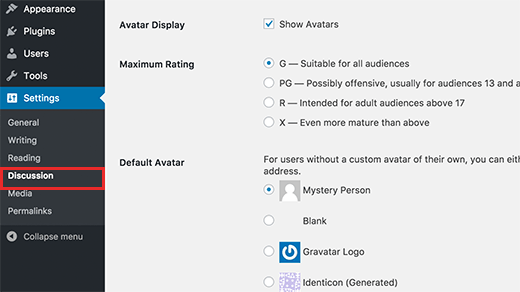
Você notará que há algumas opções disponíveis sob a opção de avatar padrão. Esses avatares são usados quando um usuário não possui um gravatar associado ao endereço de e-mail.
Fora da caixa WordPress usa o ícone da pessoa misteriosa como o gravatar padrão. Você pode mudar isso para o logotipo em branco ou gravatar.
Existem algumas outras opções disponíveis também. Estas são imagens geradas automaticamente em diferentes projetos. Essas imagens usam o nome do autor ou o endereço de e-mail para criar matematicamente uma imagem gravatar única.
Não se esqueça de clicar no botão Salvar alterações depois de alterar o gravatar padrão.
Usando Gravatar Image Custom Default no WordPress
O WordPress também permite que você use suas próprias imagens gravatar padrão. Veja como você pode facilmente adicionar sua própria imagem gravatar padrão personalizada no WordPress.
Primeiro você precisa criar uma imagem que você deseja usar como gravatar padrão. Esta imagem deve ser um quadrado, como 250 × 250 pixels.
Em seguida, você precisa fazer o upload desta imagem para o seu site WordPress. Dirija-se para Mídia »Adicionar novo e carregue sua imagem gravatar padrão personalizada.
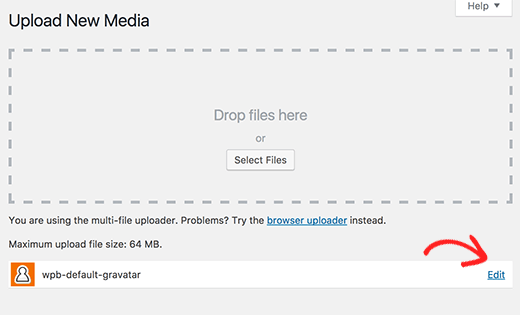
Depois que a imagem é carregada, você precisa clicar no link Editar ao lado da imagem.
O WordPress agora abrirá sua imagem para edição. Você precisa apenas copiar o URL do arquivo de imagem e colá-lo em um editor de texto simples, como o Bloco de Notas.
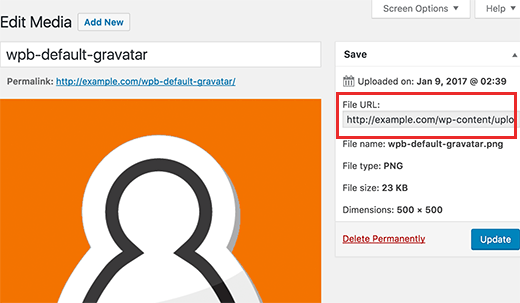
Agora você precisa adicionar algum código ao seu site WordPress. Se você não fez isso antes, então, veja o nosso guia sobre como copiar colar código no WordPress.
Adicione o seguinte código ao arquivo functions.php do seu tema ou a um plugin específico do site.
add_filter ('avatar_defaults', 'wpb_new_gravatar');
função wpb_new_gravatar ($ avatar_defaults) {
$ myavatar = 'http://example.com/wp-content/uploads/2017/01/wpb-default-gravatar.png';
$ avatar_defaults [$ myavatar] = "Default Gravatar";
retornar $ avatar_defaults;
}
Não se esqueça de substituir $ myavatar valor para o URL da imagem gravatar personalizada que você carregou anteriormente.
Agora você pode visitar Configurações »Discussão e você notará seu avatar padrão personalizado adicionado às opções de avatar padrão.
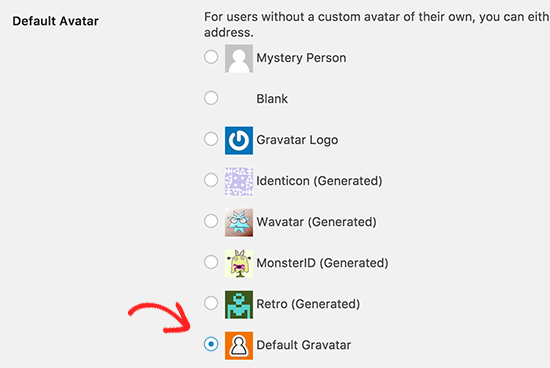
Selecione a imagem de avatar padrão personalizada e clique no botão Salvar alterações.
O WordPress agora usará sua imagem para usuários que não tenham seus gravatar associados aos seus endereços de e-mail.